手机桌面锁屏怎么去掉 安卓手机屏幕锁定取消教程
更新时间:2024-05-23 11:55:16作者:xtliu
在日常使用安卓手机的过程中,我们经常会遇到手机屏幕锁定的情况,这时候就需要及时取消锁屏来方便使用,在安卓手机上取消屏幕锁定的操作方法其实非常简单,只需要按照一定的步骤就可以轻松完成。接下来我们就来详细介绍一下如何去掉手机桌面锁屏,让您的手机使用更加便捷和顺畅。
步骤如下:
1.打开手机的设置功能进入设置界面,在设置界面中点击“安全和隐私”。
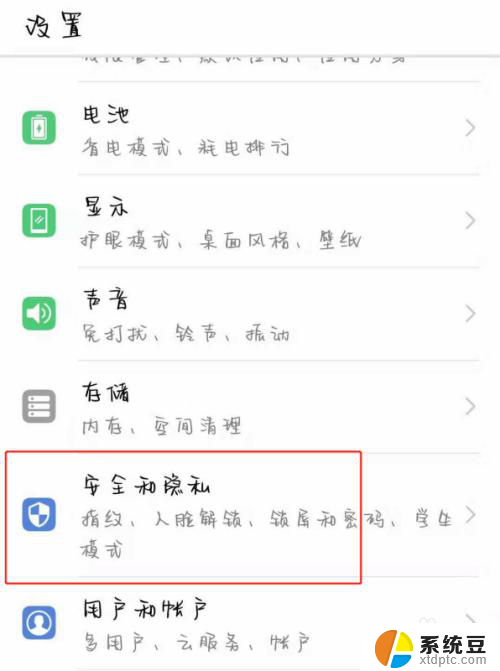
2.再跳转到的安全和隐私界面,点击“锁屏和密码”,进入锁屏的设置界面。
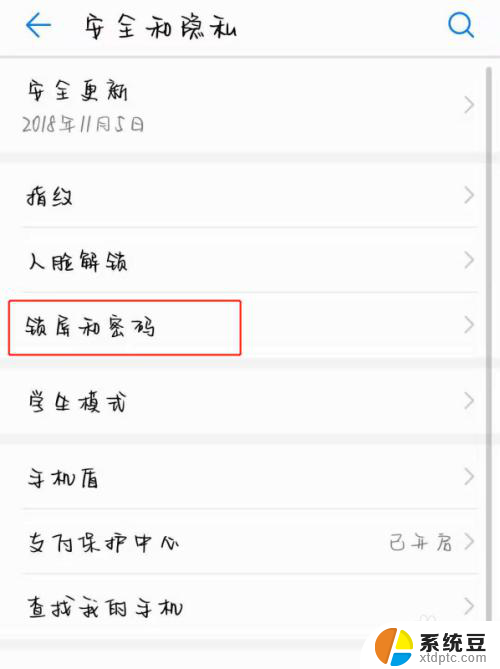
3.在锁屏和密码下方点击“锁屏密码”。
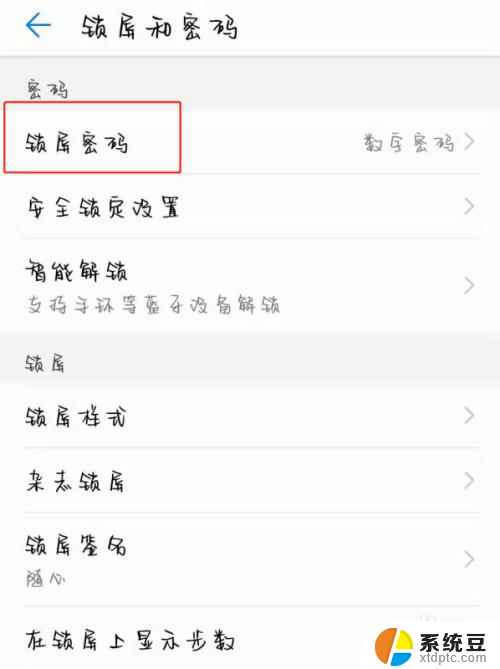
4.在进入锁屏密码界面后,点击选项最上方的“无密码”,进入锁屏的密码设置界面。进入锁屏的密码设置界面。
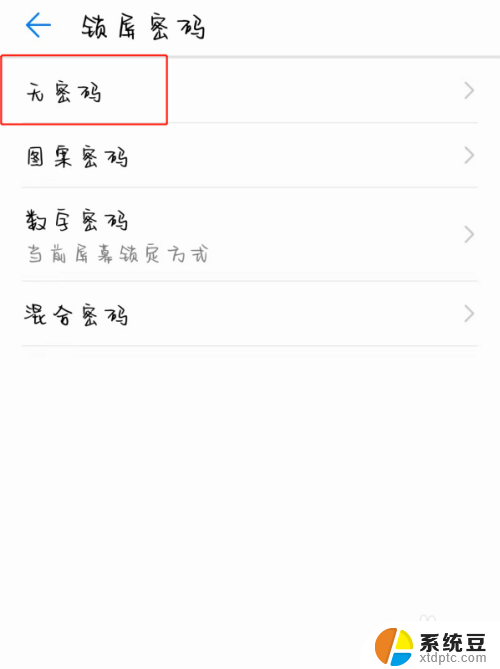
5.在点击无密码后弹出的窗口中,点击右下方的“继续”。然后手机就会清除锁屏密码,清除完成之后,手机的锁屏就取消了。
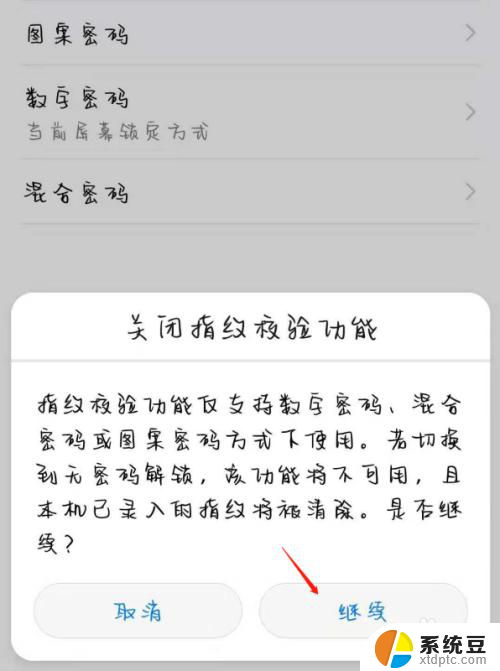
6.具体步骤总结如下:
1、打开手机的设置功能进入设置界面,在设置界面中点击“安全和隐私”。
2、再跳转到的安全和隐私界面,点击“锁屏和密码”,进入锁屏的设置界面。
3、在锁屏和密码下方点击“锁屏密码”。
4、在进入锁屏密码界面后,点击选项最上方的“无密码”,进入锁屏的密码设置界面。进入锁屏的密码设置界面。
5、在点击无密码后弹出的窗口中,点击右下方的“继续”。然后手机就会清除锁屏密码,清除完成之后,手机的锁屏就取消了。
以上就是手机桌面锁屏怎么去掉的全部内容,如果遇到这种情况,你可以按照以上操作解决,非常简单快速,一步到位。
手机桌面锁屏怎么去掉 安卓手机屏幕锁定取消教程相关教程
- 怎样去掉锁屏密码 怎样在电脑上取消锁屏和开机密码
- 小米手机怎么设置锁屏时间 小米手机锁屏时间设置教程
- 屏幕锁屏怎么关掉 电脑锁屏密码怎么取消
- 怎样解除手机桌面锁定 手机桌面布局锁定解除步骤
- 华为手机桌面一个圆圈怎么消除 取消华为手机屏幕上的小圆点教程
- 华为手机桌面上有个圆圈怎么去掉 华为手机屏幕上的小圆点取消技巧
- 苹果手机屏幕很快黑屏怎么调整 苹果手机自动锁定黑屏时间怎么设定
- 荣耀手机怎么改锁屏壁纸 华为荣耀手机锁屏壁纸设置教程
- nova9se卸载应用时显示屏幕锁定怎么办 华为手机桌面布局被锁定无法调整
- 手机怎样解锁屏密码忘了 手机忘记锁屏密码解锁方法
- 美版iphone12pro和国版有什么区别 iphone12pro美版和国行的配置差异
- 怎么关闭百度的无痕浏览 取消百度浏览器无痕浏览的方法
- 查询连接的wifi密码 电脑上查看WIFI密码步骤
- qq输入法符号怎么打 QQ拼音输入法如何打出颜文字
- 电脑屏幕如何锁屏快捷键 电脑锁屏的快捷键是什么
- 打印机脱机如何解决 打印机脱机显示怎么办
电脑教程推荐